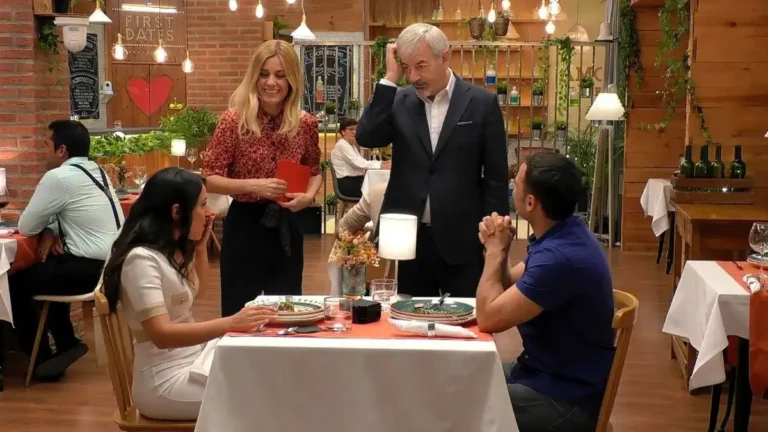Conocemos los pasos a seguir para bloquear este tipo de remitentes no deseados, bien sean desde llamadas hasta mensajes o correos electrónicos
Bloquear mensajes, llamadas o correos electrónicos que no deseamos recibir desde nuestro iPhone es de lo más sencillo. Esto es, sobre todo, gracias a iCloud, el sistema de almacenamiento (o nube) de Apple, con el que además podemos realizar el bloqueo desde cualquiera de nuestros dispositivos y tendrá efecto en todos ellos.
Y es que la forma en que nos comunicamos hoy está cambiando drásticamente con el advenimiento de las nuevas tecnologías, e iPad y iPhone son excelentes herramientas de comunicación ya que le permiten comunicarse por correo electrónico, mensajes, Facetime y ocasionalmente incluso una llamada telefónica a través de aplicaciones VOIP que varían de Skype, Whatsapp y otros.

El proceso es el mismo en los tres casos desde nuestro iPhone
Sin embargo, el precio que pagamos por tener todos estos diversos canales de comunicación es que nos abre a más mensajes de spam como comunicación no deseada. Por ejemplo, para bloquear llamadas, ya sean de FaceTime o de teléfono normal, acudiremos a la app Teléfono y entramos en la pestaña Recientes. Allí tocaremos la “i” a la derecha del número que nos interesa y pulsaremos bloquear (dos veces para confirmar).
Pero también podremos hacerlo de igual modo para bloquear mensajes entrantes que no deseamos, por lo que tendremos la solución perfecta para no recibir nada que no queramos. Allí lo que haremos será bloquear remitentes. Para ello nos dirigimos a la app de Mensajes y entramos en la conversación que nos interesa y a pulsamos sobre el nombre o número del remitente ; será entonces cuando bloquearemos contacto.
Por su parte, y de una manera muy parecida que en estos pasos, ahora también podemos bloquear la recepción de correos electrónicos, los cuales bloqueados pasarán directamente a la papelera sin que recibamos ninguna notificación. El proceso será identicamente el mismo, esta vez desde la aplicación de Mail del iPhone.

Los correos bloqueados pasarán directamente a la papelera
Por lo que deberemos abrir el mensaje que nos interesa y, a diferencia de los visto en llamadas o mensajes, aquí este remitente no deseado se volverá azul. Mantendremos pulsado, como hicimos en los dos casos anteriores, y tocamos de nuevo en Bloquear este contacto (dos veces para confirmar).
Una vez que bloquee un contacto a través de la aplicación Correo, no volverá a ver el correo electrónico de ese contacto en su aplicación Apple Mail (aún lo verá en la aplicación de su proveedor de correo electrónico o cuando use un navegador web). También se puede desbloquear contactos desde el menú de configuración de Mensajes, FaceTime y Correo.